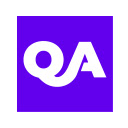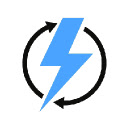Chrome Step Recorder
插件介绍
将用户操作记录到具有屏幕截图和页面性能时间的手动步骤中
**什么是新的**
- >添加键盘快捷键以捕获当前状态 - 默认值为Ctrl+Shift+1以捕捉屏幕,但Chrome让您在此处管理这些快捷方式:
- >清单v3-幕后Google扩展东西
- >其他虫子挤压
- >导出步骤现在也编写注释
关键功能:
- 自动记录与网页手动交互中的详细用户操作和屏幕截图。
- 捕获事件,对象标识符,URL,标题,详细的页面时间和屏幕截图。
- 准备好后,查看详细的结果,按CTRL+S,并创建一个单一的,详细的平面文件,用于浏览器中每项操作的测试证据。
- 注释您的步骤以添加进一步的细节和跟踪问题,错误或想法
为什么?
作为一名测试人员,我将永远捕获已采取的步骤的测试证据。在进行探索性测试并试图重新创建任何问题时,这尤其棘手。
此扩展程序是无需努力创建高度详细的测试证据文件的解决方案。
进行测试,保存结果网页,然后将其上传到使用哪个管理工具。
用例:
**手动测试执行证据捕获
**探索性测试跟踪
** SME/业务流程/数据捕获 - 他们这样做,您可以收获他们的知识
**故事预定自动化的执行(自动化运行时延长打开)
**鼓励非测试者捕获最佳的细节水平
指示:
1。安装扩展程序
2。单击扩展名并打开弹出窗口(强烈建议您固定扩展名!)
3。单击滑块以打开记录 - 图标添加了一个红点。
4。创建一个新标签并执行您的测试操作!
5。在任何时候,打开扩展名,然后按“窥视步骤”以查看已记录的子集。
6。对于任何检查点,打开弹出窗口,然后按“捕获当前状态”来拍摄应用程序的图片,或者按Ctrl+Shift+1(在Chrome上可以更换快捷方式:// Extensions/jurrcuts)。这对于应用程序的最终状态特别有用。
7.完成后,单击滑块以停止录制(您可以根据需要将其打开和开启),然后单击“打开详细的结果选项卡”。在详细的结果标签上,您可以注释步骤。键入#bug,#Question或#idea添加颜色为字段添加颜色。
8。查看步骤,按CTRL+S,然后保存详细的结果网页或按CTRL+P打印到PDF
9.准备下一次测试了吗? - 打开弹出窗口并按清除步骤,然后重新录制!
*扩展程序不应通过过滤元素'type =密码'记录密码条目 - 但请在保存之前验证结果文件。
可访问性 - 我们使用Chrome Lighthouse可访问性工具来评估此扩展名,并获得了100/100的得分。我们一直将可访问性视为我们数字体验的一部分。如果您有任何可及性问题,请通过https://shiftleft.today/accosconibility-Statement与我们联系